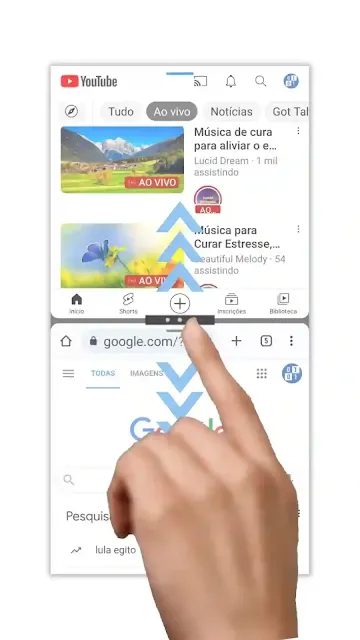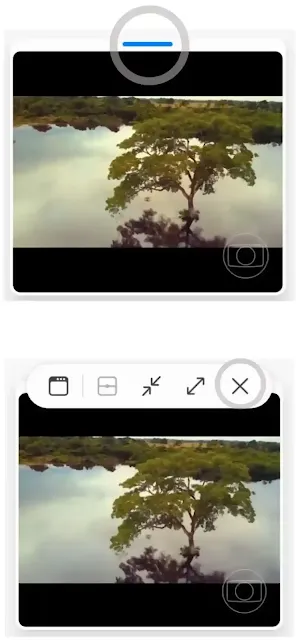A partir do Android 7.0 Nougat, os usuários têm a opção de dividir a tela do celular em duas partes, conhecida como “modo de janela dividida”. Isso permite que dois aplicativos sejam usados simultaneamente, tornando o uso do telefone mais dinâmico.
Quando um aplicativo é aberto, ele é automaticamente redimensionado para ocupar metade da tela, enquanto a outra metade fica disponível para o segundo aplicativo. Isso proporciona aos usuários a capacidade de interagir com ambos os aplicativos ao mesmo tempo.
A funcionalidade de dividir a tela permite realizar multitarefas, como assistir a vídeos no YouTube enquanto conversa no WhatsApp, fazer anotações e navegar na internet, ou usar duas redes sociais simultaneamente, aumentando a produtividade.
Como Dividir a Tela no Celular
- Abra o primeiro aplicativo que deseja utilizar.
- Toque no botão “aplicações recentes” (geralmente um ícone com três tracinhos ou um botão de multitarefa) na parte inferior da tela.
- Na parte superior da janela, toque no ícone do aplicativo que está aberto.
- Nas opções apresentadas, selecione “abrir no modo de tela dividida”.
- Selecione o segundo aplicativo que você deseja utilizar.
Pronto! Agora você tem dois aplicativos funcionando simultaneamente na tela dividida.
Inverter Aplicativos no Modo de Tela Dividida
Caso queira alterar a posição dos aplicativos na tela, toque no meio da linha que os separa e, em seguida, toque no símbolo da seta invertida. Isso permitirá que você troque as posições dos aplicativos conforme sua preferência.
Ajustar o Tamanho dos Aplicativos na Tela
Para ajustar o tamanho dos aplicativos na tela, você pode arrastar a linha divisória para cima ou para baixo. Isso permite que você destaque um dos aplicativos e escolha quanto espaço ele irá ocupar na tela dividida.
Como Encerrar o Modo de Tela Dividida
Existem duas formas de encerrar o modo de tela dividida. A primeira é arrastando a linha divisória dos aplicativos até a extremidade superior ou inferior da tela.
A segunda opção é tocar no botão “atividades recentes” e arrastar para cima a janela em modo de tela dividida. Esse movimento fechará ambos os aplicativos.
- Abra o aplicativo que deseja utilizar em modo pop-up.
- Toque no botão “aplicações recentes” (geralmente representado por três linhas horizontais) na parte inferior da tela.
- Na parte superior da janela, clique no ícone do aplicativo.
- Nas opções, selecione “abrir na exibição pop-up”.
- Ajuste o tamanho e a posição do aplicativo pop-up conforme sua preferência.
- Por último, navegue na tela inicial ou na lista de aplicativos e abra o segundo aplicativo que deseja utilizar.
Para fechar o modo pop-up, toque na barra superior da janela pop-up e, em seguida, toque no ícone “X” nas opções apresentadas.
Como Ajustar a Janela dos Aplicativos
Embora a maioria dos aplicativos da Play Store seja compatível com o modo de tela dividida, alguns ainda não suportam esse recurso. Para solucionar esse problema:
- Acesse as “Configurações do Android” e toque em “Sobre o telefone”.
- Em seguida, acesse “Informações do software”.
- Toque várias vezes no item “Número de Compilação” até aparecer uma mensagem de ativação do “Modo Desenvolvedor”.
- Retorne às “Configurações do Android” e acesse as “Opções do desenvolvedor”. Procure e ative a opção “Forçar atividades a serem redimensionáveis”.
Quando essa opção estiver habilitada, todas as janelas dos aplicativos serão “forçadas” a se ajustar conforme o modo de exibição na tela.
Conclusão
Agora você tem todas as ferramentas necessárias para aproveitar ao máximo o seu celular Android.
Ao utilizar a tela dividida e o modo pop-up, você pode realizar multitarefas com facilidade, economizando tempo e aumentando sua produtividade.
Experimente esses recursos em seu dispositivo e descubra como o uso simultâneo de dois aplicativos pode facilitar o seu dia a dia.